Livepatch - 재부팅 없이 Ubuntu Linux 커널에 중요한 보안 패치 적용
Ubuntu 서버에서 Livepatch를 활성화하면 계획되지 않은 가동 중지 시간을 최소화하면서 시스템을 안전하게 유지할 수 있습니다.

-Ubuntu Livepatch 계정을 22%로 등록하세요
-Livepatch 토큰을 47%로 구매하고 사용하세요
기업 환경에서 중요한 시스템을 유지 관리하는 시스템 관리자라면 다음 두 가지 사항을 잘 알고 있어야 합니다.
1) 커널이나 시스템 취약점을 수정하기 위해 시스템에 보안 패치를 설치하는 다운타임을 찾기가 어렵습니다. 귀하가 근무하는 회사나 기업에 보안 정책이 마련되어 있지 않은 경우 운영 관리에서는 시스템 취약점을 해결하기보다는 시스템 실행을 유지하는 데 우선순위를 두게 될 수 있습니다. 또한 내부 관료주의로 인해 승인 중단 시간이 지연될 수도 있습니다. 나는 그랬다.
2) 때로는 다운타임으로 인한 손실을 감당할 수 없을 때도 있고, 악의적인 공격으로 인한 위험을 줄이기 위해 다른 방법을 사용할 준비가 되어 있어야 합니다.
좋은 소식은 Canonical이 최근 Ubuntu 16.04(64비트 버전/4.4.x 커널)용 Livepatch 서비스를 출시했다는 것입니다. 이를 통해 다시 시작하지 않고도 커널에 중요한 보안 패치를 적용할 수 있습니다. 예, 맞습니다. Livepatch를 사용하면 재부팅하지 않고도 Ubuntu 16.04 서버 시스템용 보안 패치를 적용할 수 있습니다.
Ubuntu Livepatch 계정 등록
Canonical Livepatch 서비스를 실행하려면 먼저 https://auth.livepatch.canonical.com/에서 계정을 등록하고 일반 사용자인지 기업 사용자(유료)인지 표시해야 합니다. 토큰을 사용하면 모든 Ubuntu 사용자는 최대 3대의 컴퓨터를 Livepatch 서비스에 연결할 수 있습니다.
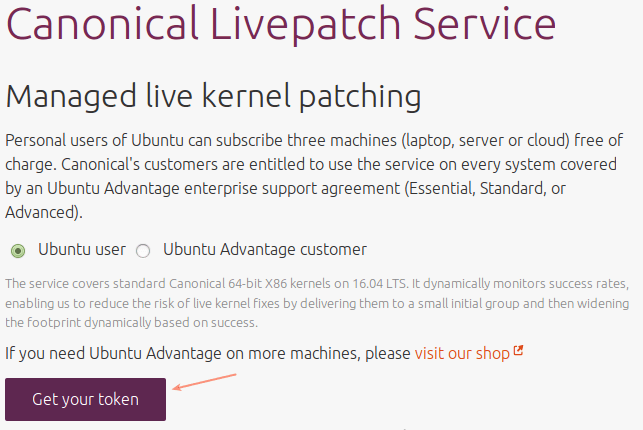
표준 라이브 패치 서비스
다음 단계에서는 Ubuntu One 자격 증명을 입력하라는 메시지가 표시됩니다. 또는 새 계정을 등록할 수도 있습니다. 후자를 선택하는 경우 등록을 완료하려면 이메일 주소를 확인해야 합니다. 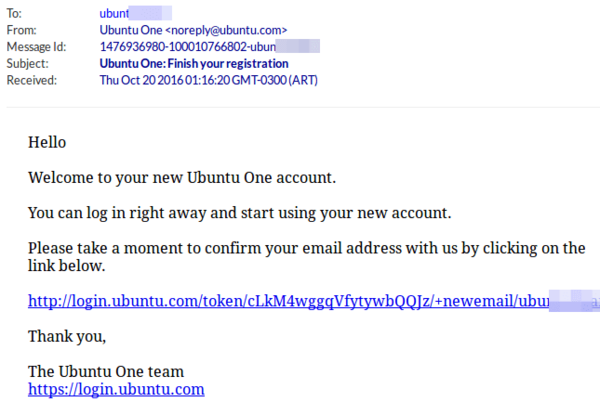
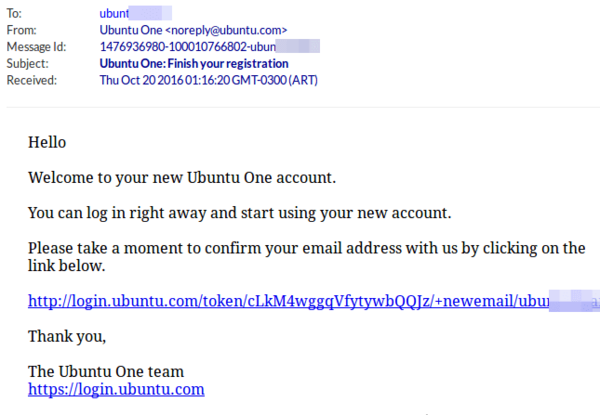
Ubuntu One 확인 이메일
위의 링크를 클릭하여 이메일 주소를 확인하면 https://auth.livepatch.canonical.com/으로 돌아가 Livepatch 토큰을 얻을 수 있습니다.
Livepatch 토큰을 받고 사용하세요
먼저 계정에 할당된 고유 토큰을 복사하세요.
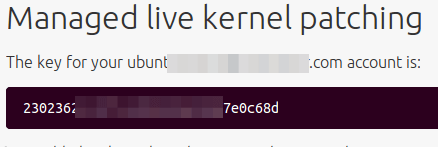
표준 라이브패치 토큰
그런 다음 터미널을 열고 다음을 입력하세요:
으아악위 명령은 livepatch 프로그램을 설치하고, 다음 명령은 시스템에서 이를 활성화합니다.
으아악후자의 명령 프롬프트에서 canonical-livepatch를 찾을 수 없는 경우 /snap/bin이 경로에 추가되었는지 확인하거나 작업 디렉터리를 /snap/bin으로 전환하여 실행하세요.
으아악
Ubuntu에 Livepatch 설치
이후 커널에 적용된 패치에 대한 설명과 상태를 확인해보시면 좋을 것 같습니다. 다행히도 쉽습니다.
으아악아래 그림과 같이:
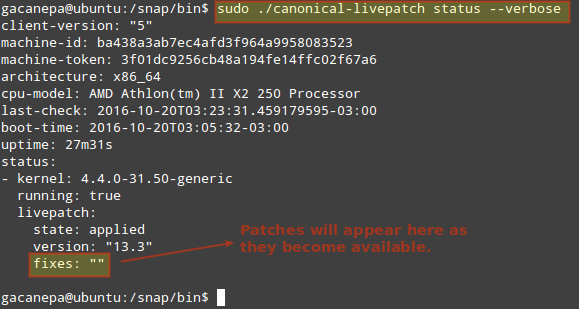
패치 설치 상태 확인
Ubuntu 서버에서 Livepatch를 활성화하면 계획되지 않은 가동 중지 시간을 최소화하면서 시스템을 안전하게 유지할 수 있습니다. 캐노니컬의 이번 움직임이 여러분께 관리의 편리함을 가져다주고, 더욱 발전시켜주길 바랍니다.
본 글에 대해 문의사항이 있으신 경우 아래에 메시지를 남겨주시면 최대한 빨리 답변해드리겠습니다.
위 내용은 Livepatch - 재부팅 없이 Ubuntu Linux 커널에 중요한 보안 패치 적용의 상세 내용입니다. 자세한 내용은 PHP 중국어 웹사이트의 기타 관련 기사를 참조하세요!

핫 AI 도구

Undresser.AI Undress
사실적인 누드 사진을 만들기 위한 AI 기반 앱

AI Clothes Remover
사진에서 옷을 제거하는 온라인 AI 도구입니다.

Undress AI Tool
무료로 이미지를 벗다

Clothoff.io
AI 옷 제거제

AI Hentai Generator
AI Hentai를 무료로 생성하십시오.

인기 기사

뜨거운 도구

메모장++7.3.1
사용하기 쉬운 무료 코드 편집기

SublimeText3 중국어 버전
중국어 버전, 사용하기 매우 쉽습니다.

스튜디오 13.0.1 보내기
강력한 PHP 통합 개발 환경

드림위버 CS6
시각적 웹 개발 도구

SublimeText3 Mac 버전
신 수준의 코드 편집 소프트웨어(SublimeText3)

뜨거운 주제
 7555
7555
 15
15
 1384
1384
 52
52
 83
83
 11
11
 59
59
 19
19
 28
28
 96
96
 Centos와 Ubuntu의 차이
Apr 14, 2025 pm 09:09 PM
Centos와 Ubuntu의 차이
Apr 14, 2025 pm 09:09 PM
Centos와 Ubuntu의 주요 차이점은 다음과 같습니다. Origin (Centos는 Red Hat, Enterprise의 경우, Ubuntu는 Debian에서 시작하여 개인의 경우), 패키지 관리 (Centos는 안정성에 중점을 둡니다. Ubuntu는 APT를 사용하여 APT를 사용합니다), 지원주기 (Ubuntu는 5 년 동안 LTS 지원을 제공합니다), 커뮤니티에 중점을 둔다 (Centos Conciors on ubuntu). 튜토리얼 및 문서), 사용 (Centos는 서버에 편향되어 있으며 Ubuntu는 서버 및 데스크탑에 적합), 다른 차이점에는 설치 단순성 (Centos는 얇음)이 포함됩니다.
 Centos를 설치하는 방법
Apr 14, 2025 pm 09:03 PM
Centos를 설치하는 방법
Apr 14, 2025 pm 09:03 PM
CentOS 설치 단계 : ISO 이미지를 다운로드하고 부팅 가능한 미디어를 실행하십시오. 부팅하고 설치 소스를 선택하십시오. 언어 및 키보드 레이아웃을 선택하십시오. 네트워크 구성; 하드 디스크를 분할; 시스템 시계를 설정하십시오. 루트 사용자를 만듭니다. 소프트웨어 패키지를 선택하십시오. 설치를 시작하십시오. 설치가 완료된 후 하드 디스크에서 다시 시작하고 부팅하십시오.
 유지 보수를 중단 한 후 Centos의 선택
Apr 14, 2025 pm 08:51 PM
유지 보수를 중단 한 후 Centos의 선택
Apr 14, 2025 pm 08:51 PM
Centos는 중단되었으며 대안은 다음과 같습니다. 1. Rocky Linux (Best Compatibility); 2. Almalinux (Centos와 호환); 3. Ubuntu 서버 (구성 필수); 4. Red Hat Enterprise Linux (상업용 버전, 유료 라이센스); 5. Oracle Linux (Centos 및 Rhel과 호환). 마이그레이션시 고려 사항은 호환성, 가용성, 지원, 비용 및 커뮤니티 지원입니다.
 Docker Desktop을 사용하는 방법
Apr 15, 2025 am 11:45 AM
Docker Desktop을 사용하는 방법
Apr 15, 2025 am 11:45 AM
Docker Desktop을 사용하는 방법? Docker Desktop은 로컬 머신에서 Docker 컨테이너를 실행하는 도구입니다. 사용 단계는 다음과 같습니다. 1. Docker Desktop 설치; 2. Docker Desktop을 시작하십시오. 3. Docker 이미지를 만듭니다 (Dockerfile 사용); 4. Docker Image 빌드 (Docker 빌드 사용); 5. 도커 컨테이너를 실행하십시오 (Docker Run 사용).
 Docker 원리에 대한 자세한 설명
Apr 14, 2025 pm 11:57 PM
Docker 원리에 대한 자세한 설명
Apr 14, 2025 pm 11:57 PM
Docker는 Linux 커널 기능을 사용하여 효율적이고 고립 된 응용 프로그램 실행 환경을 제공합니다. 작동 원리는 다음과 같습니다. 1. 거울은 읽기 전용 템플릿으로 사용되며, 여기에는 응용 프로그램을 실행하는 데 필요한 모든 것을 포함합니다. 2. Union 파일 시스템 (Unionfs)은 여러 파일 시스템을 스택하고 차이점 만 저장하고 공간을 절약하고 속도를 높입니다. 3. 데몬은 거울과 컨테이너를 관리하고 클라이언트는 상호 작용을 위해 사용합니다. 4. 네임 스페이스 및 CGroup은 컨테이너 격리 및 자원 제한을 구현합니다. 5. 다중 네트워크 모드는 컨테이너 상호 연결을 지원합니다. 이러한 핵심 개념을 이해 함으로써만 Docker를 더 잘 활용할 수 있습니다.
 Centos 후해야 할 일은 유지 보수를 중단합니다
Apr 14, 2025 pm 08:48 PM
Centos 후해야 할 일은 유지 보수를 중단합니다
Apr 14, 2025 pm 08:48 PM
Centos가 중단 된 후 사용자는 다음과 같은 조치를 취할 수 있습니다. Almalinux, Rocky Linux 및 Centos 스트림과 같은 호환되는 분포를 선택하십시오. Red Hat Enterprise Linux, Oracle Linux와 같은 상업 분포로 마이그레이션합니다. Centos 9 Stream : 롤링 분포로 업그레이드하여 최신 기술을 제공합니다. Ubuntu, Debian과 같은 다른 Linux 배포판을 선택하십시오. 컨테이너, 가상 머신 또는 클라우드 플랫폼과 같은 다른 옵션을 평가하십시오.
 Docker 이미지가 실패하면해야 할 일
Apr 15, 2025 am 11:21 AM
Docker 이미지가 실패하면해야 할 일
Apr 15, 2025 am 11:21 AM
실패한 Docker 이미지 빌드에 대한 문제 해결 단계 : Dockerfile 구문 및 종속성 버전을 확인하십시오. 빌드 컨텍스트에 필요한 소스 코드 및 종속성이 포함되어 있는지 확인하십시오. 오류 세부 사항에 대한 빌드 로그를보십시오. -표적 옵션을 사용하여 계층 적 단계를 구축하여 실패 지점을 식별하십시오. 최신 버전의 Docker Engine을 사용하십시오. -t [image-name] : 디버그 모드로 이미지를 빌드하여 문제를 디버깅하십시오. 디스크 공간을 확인하고 충분한 지 확인하십시오. 빌드 프로세스에 대한 간섭을 방지하기 위해 Selinux를 비활성화하십시오. 커뮤니티 플랫폼에 도움을 요청하고 Dockerfiles를 제공하며보다 구체적인 제안을 위해 로그 설명을 구축하십시오.
 VSCODE에 필요한 컴퓨터 구성
Apr 15, 2025 pm 09:48 PM
VSCODE에 필요한 컴퓨터 구성
Apr 15, 2025 pm 09:48 PM
대 코드 시스템 요구 사항 : 운영 체제 : Windows 10 이상, MacOS 10.12 이상, Linux 배포 프로세서 : 최소 1.6GHz, 권장 2.0GHz 이상의 메모리 : 최소 512MB, 권장 4GB 이상의 저장 공간 : 최소 250MB, 권장 1GB 및 기타 요구 사항 : 안정 네트워크 연결, Xorg/Wayland (LINUX)




